- Autor Abigail Brown [email protected].
- Public 2023-12-17 06:57.
- Ostatnio zmodyfikowany 2025-01-24 12:19.
Co warto wiedzieć
- Funkcja MID: =MID(A1, 17, 4), Przykłady A1=cel, 17=przesunięcie i 4=długość ekstrakcji.
- Wybierz komórkę docelową > wejście funkcja MID > ustaw wartości dla funkcji docelowej, przesunięcia znaków i długości ekstrakcji.
W tym artykule wyjaśniono, jak używać funkcji MID w programie Excel dla Microsoft 365, Excel Online oraz Excel 2016 i 2019 dla systemów Windows i macOS.
Co to jest funkcja MID?
Funkcja MID umożliwia wyodrębnienie tekstu ze środka ciągu. Podobnie jak w przypadku innych funkcji, używasz go, wprowadzając formułę w komórce zawierającej funkcję i jej parametry. Poniżej przedstawiono, jak wygląda typowa formuła MID:
=MID(A1, 17, 4)
Parametry formuły rozkładają się w następujący sposób:
- Pierwszy parametr ("A1" w powyższym przykładzie): Jest to cel funkcji i powinien reprezentować jakiś tekst. Jedną z opcji jest umieszczenie tekstu bezpośrednio w tym miejscu, otoczonego cudzysłowami. Ale bardziej prawdopodobne jest, że będzie to komórka zawierająca wspomniany tekst. Zauważ, że jeśli komórka zawiera liczbę, będzie traktowana jak tekst.
- Drugi parametr ("17" w powyższym przykładzie): Jest to przesunięcie lub numer znaku, od którego chcesz rozpocząć wyodrębnianie, włącznie. Powinna to być liczba całkowita (tj. bez cudzysłowów) większa niż jeden. Funkcja MID rozpocznie wyodrębnianie po odliczeniu w prawo, jeden znak na raz, w oparciu o podaną tutaj wartość. Pamiętaj, że jeśli wprowadzisz liczbę większą niż całkowita długość celu, wynik zostanie obliczony jako „pusty tekst” (tj.mi. ""). Jeśli wpiszesz zero lub liczbę ujemną, otrzymasz błąd.
- Ostatni parametr ("4" w powyższym przykładzie): Jest to długość wyodrębniania, oznaczająca ile znaków chcesz. Podobnie jak przesunięcie, są one liczone po jednym znaku na raz, w prawo i zaczynając od znaku po przesunięciu.
Funkcja MID w działaniu
Rozważmy następujący przykład. W tym przypadku kierujemy się na tekst w A1 („Lifewire to najbardziej pouczająca witryna w Interwebach.”) za pomocą formuły w A2: =MID(A1, 17, 4)
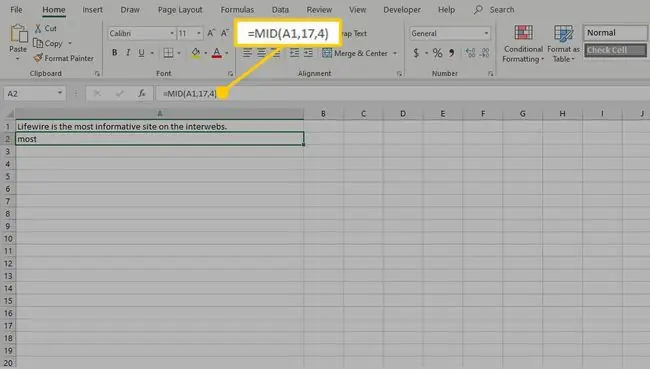
Drugi parametr wskazuje przesunięcie o 17 znaków. Jak pokazano poniżej z czerwonymi liczbami, oznacza to, że wyodrębnianie rozpocznie się od „m” w słowie „najbardziej”.
Następnie długość 4 oznacza, że zostaną wyodrębnione cztery znaki (w tym pierwszy), co powinno zwrócić słowo "najbardziej" jako wynik (zilustrowane niebieskimi liczbami). Wprowadzając tę formułę w komórce A2, widzimy, że jest to poprawne.
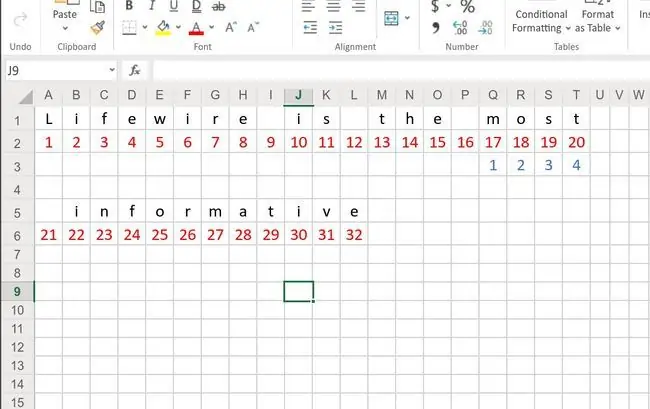
MIDB, bardziej skomplikowane rodzeństwo
MID ma powiązaną funkcję, MIDB, która używa tej samej składni. Jedyna różnica polega na tym, że działa w bajtach, a nie znakach. Bajt to 8 bitów danych, a większość języków może reprezentować wszystkie swoje znaki za pomocą jednego bajtu.
Więc dlaczego MIDB jest przydatny? Jeśli masz potrzebę przetwarzania znaków dwubajtowych, możesz mieć powód do korzystania z MIDB. Tak zwane języki „CJK” (chiński, japoński i koreański) przedstawiają swoje znaki za pomocą dwóch bajtów zamiast jednego, ponieważ jest ich tak wiele. Możesz użyć na nich standardowej funkcji MID, która wybierze jeden cały znak na raz, co prawdopodobnie i tak jest tym, czego chcesz. Ale jeśli wykonujesz na nich zaawansowane przetwarzanie i potrzebujesz pobrać bajty, które je tworzą, ta funkcja może ci pomóc.






